win7不识别u盘怎么办 win7如何解决u盘不识别的问题
更新时间:2023-03-28 11:31:39作者:zheng
我们在使用win7的时候会有转移文件的需求,一些大文件超出了传输大小或者线上传输过慢,这时就可以用u盘将win7电脑的大文件拷贝过去,但是有些win7用户发现在U盘插入电脑之后却没有反应,这该怎么办呢?今天小编教大家怎么解决win7不识别u盘的问题,操作很简单,大家跟着我的方法来操作吧。
具体方法:
一、更换USB接口
1、笔记本的USB接口还是比较多的,这个接口不行换一个。
2、说不定USB接口的问题导致U盘读不出。

二、对U盘进行杀毒
1、U盘被感染了病毒,会影响其正常读取。
2、先关闭安全防护,然后选择电脑的管理软件对它杀毒。是在不行只能进行格式化操作了,前提是U盘中没有重要的资料。
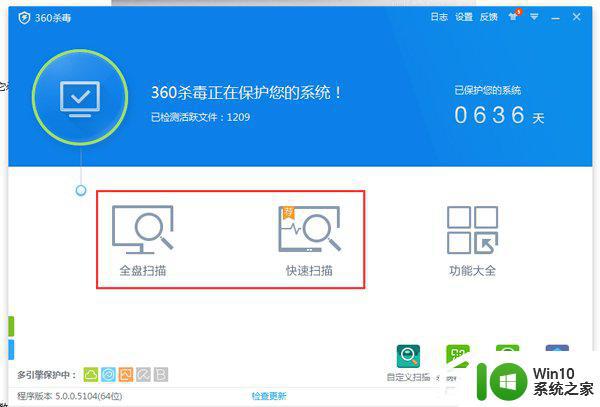
三、重新启动计算机
如果在使用U盘前使用过什么外接设备的,可能导致读取失灵。识别不出新的设备(U盘)。

四、硬件设备检测
1、打开电脑控制面板,点击疑难解答。
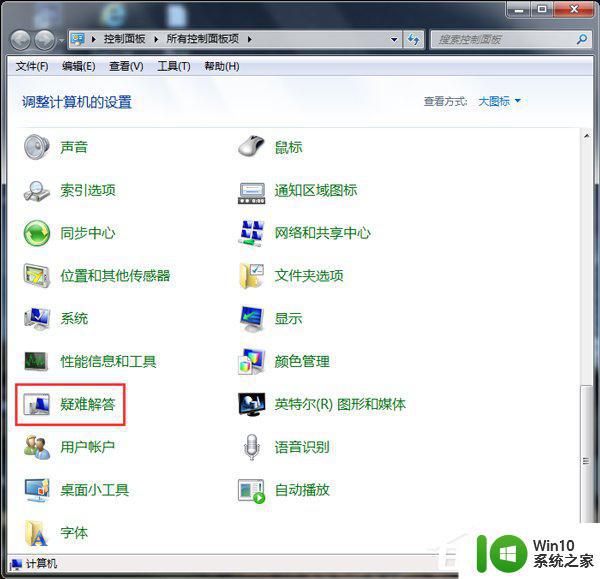
2、然后点击硬件和设备下的配置设备。
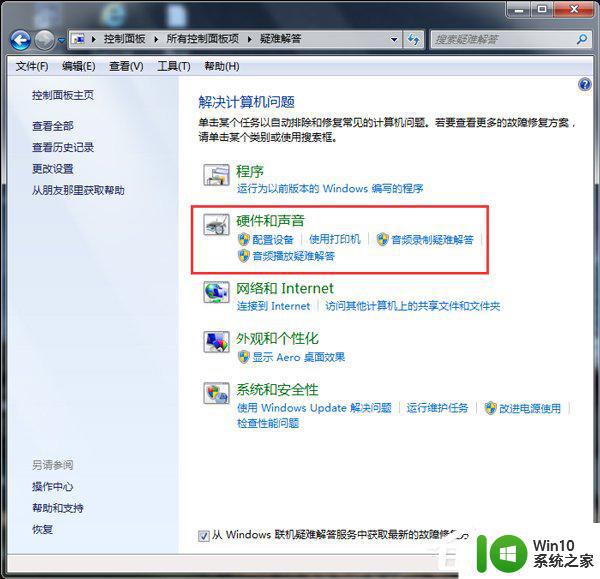
3、然后点击连接到计算机的硬件和访问设备的下一步。
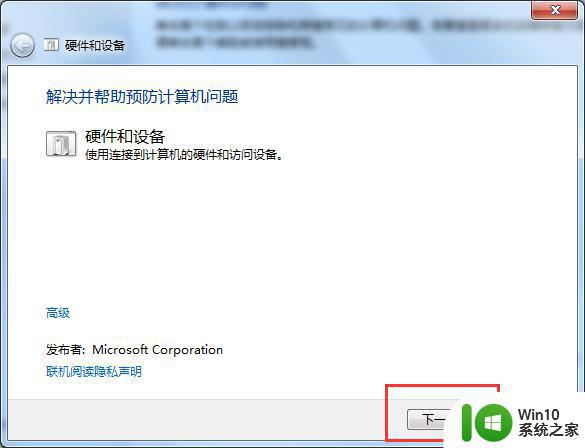
4、接着系统自动检测做了哪些操作使得U盘设备不能读取。
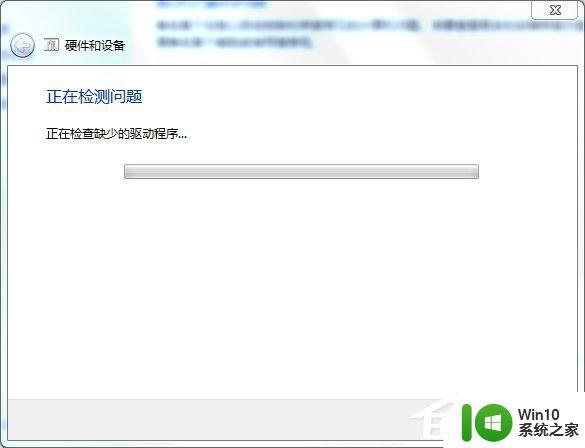
5、问题检测出来后会有提示,根据显示处理相应更改即可。
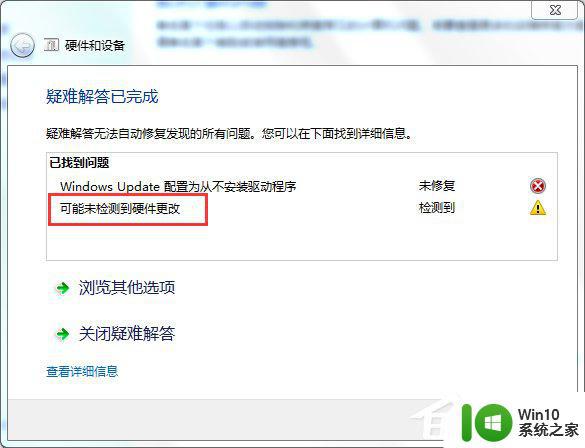
以上就是win7如何解决u盘不识别的问题的全部内容,碰到同样情况的朋友们赶紧参照小编的方法来处理吧,希望能够对大家有所帮助。
win7不识别u盘怎么办 win7如何解决u盘不识别的问题相关教程
- win7不能识别新硬盘的解决方法 win7新硬盘不识别怎么办
- win7电脑插入U盘后提示不能识别怎么办 Win7电脑插入U盘后无法识别怎么解决
- 解决Win7系统电脑中U盘不能被识别的方法 Win7系统电脑U盘无法识别怎么办
- win7usb键盘识别不了的解决教程 win7识别不了usb键盘怎么办
- win7不识别m2固态硬盘怎么办 解决win7不识别m.2方法
- usb接口不能识别u盘的解决方法 win7系统usb接口无法识别u盘怎么办
- w7不能格式化u盘的解决方法 w7电脑无法识别u盘怎么办
- windows7读不出u盘怎么办 Windows7无法识别U盘怎么解决
- windows7格式化不了u盘解决方法 windows 7无法识别u盘怎么办
- windows7虚拟系统u盘不识别怎么办 Windows7虚拟机无法识别U盘的解决方案
- 雨林木风Win7拔下U盘后再次插入电脑无法识别解决方法 雨林木风Win7无法识别U盘解决方法
- Win7系统设置自动识别自己的U盘的方法 Win7系统如何设置U盘自动识别
- window7电脑开机stop:c000021a{fata systemerror}蓝屏修复方法 Windows7电脑开机蓝屏stop c000021a错误修复方法
- win7访问共享文件夹记不住凭据如何解决 Windows 7 记住网络共享文件夹凭据设置方法
- win7重启提示Press Ctrl+Alt+Del to restart怎么办 Win7重启提示按下Ctrl Alt Del无法进入系统怎么办
- 笔记本win7无线适配器或访问点有问题解决方法 笔记本win7无线适配器无法连接网络解决方法
win7系统教程推荐
- 1 win7访问共享文件夹记不住凭据如何解决 Windows 7 记住网络共享文件夹凭据设置方法
- 2 笔记本win7无线适配器或访问点有问题解决方法 笔记本win7无线适配器无法连接网络解决方法
- 3 win7系统怎么取消开机密码?win7开机密码怎么取消 win7系统如何取消开机密码
- 4 win7 32位系统快速清理开始菜单中的程序使用记录的方法 如何清理win7 32位系统开始菜单中的程序使用记录
- 5 win7自动修复无法修复你的电脑的具体处理方法 win7自动修复无法修复的原因和解决方法
- 6 电脑显示屏不亮但是主机已开机win7如何修复 电脑显示屏黑屏但主机已开机怎么办win7
- 7 win7系统新建卷提示无法在此分配空间中创建新建卷如何修复 win7系统新建卷无法分配空间如何解决
- 8 一个意外的错误使你无法复制该文件win7的解决方案 win7文件复制失败怎么办
- 9 win7系统连接蓝牙耳机没声音怎么修复 win7系统连接蓝牙耳机无声音问题解决方法
- 10 win7系统键盘wasd和方向键调换了怎么办 win7系统键盘wasd和方向键调换后无法恢复
win7系统推荐
- 1 深度技术ghost win7 sp1 64位标准专业版下载v2023.12
- 2 风林火山ghost win7 64位标准精简版v2023.12
- 3 电脑公司ghost win7 64位纯净免激活版v2023.12
- 4 电脑公司ghost win7 sp1 32位中文旗舰版下载v2023.12
- 5 电脑公司ghost windows7 sp1 64位官方专业版下载v2023.12
- 6 电脑公司win7免激活旗舰版64位v2023.12
- 7 系统之家ghost win7 32位稳定精简版v2023.12
- 8 技术员联盟ghost win7 sp1 64位纯净专业版v2023.12
- 9 绿茶ghost win7 64位快速完整版v2023.12
- 10 番茄花园ghost win7 sp1 32位旗舰装机版v2023.12